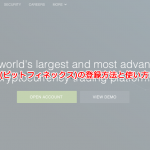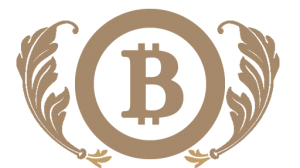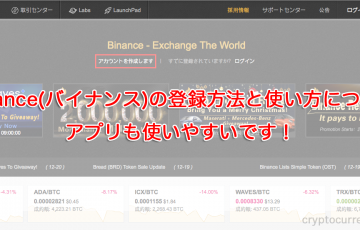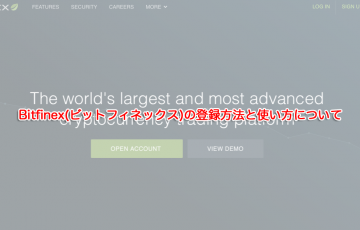今回は、日本の仮想通貨取引所の中でもビットコインの取引高がNo.1である「 Coincheck(コインチェック )」の登録方法を解説します。
コインチェックの登録はスマホからでも手軽にできるので、手順に従って登録を行いましょう。
Sponsored Link
スマホから簡単!コインチェックを登録しよう
コインチェックは、ビットコインをはじめイーサリアムやリップル、ネム、ビットコインキャッシュなどの主要通貨を取り扱っており、スマホから手軽に仮想通貨の売買ができます。
コインチェックのアプリでは、ビットコイン決済や通貨の送金、大幅な変動が起こった際の通知・アラート機能の搭載など、スマホ一台で十分に使えますので、コインチェックを利用する際は是非ダウンロードしておきましょう。
では、スマホから登録する方法を説明していきますね。
まずコインチェックのページへ行きます。
英語になっている場合は、「日本語で表示しますか?」の問いに「はい」と答えてください。
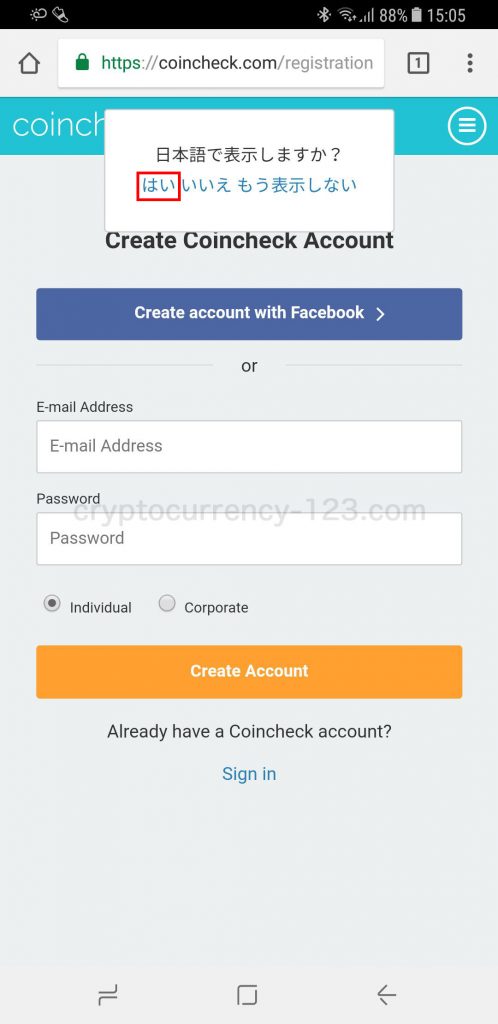
日本語表記に変わったら、新規登録をするためにメールアドレスとパスワードを設定します。パスワードは使い回しせずに強固なもので設定してください。
最後に「アカウントを新規作成する」をタップします。
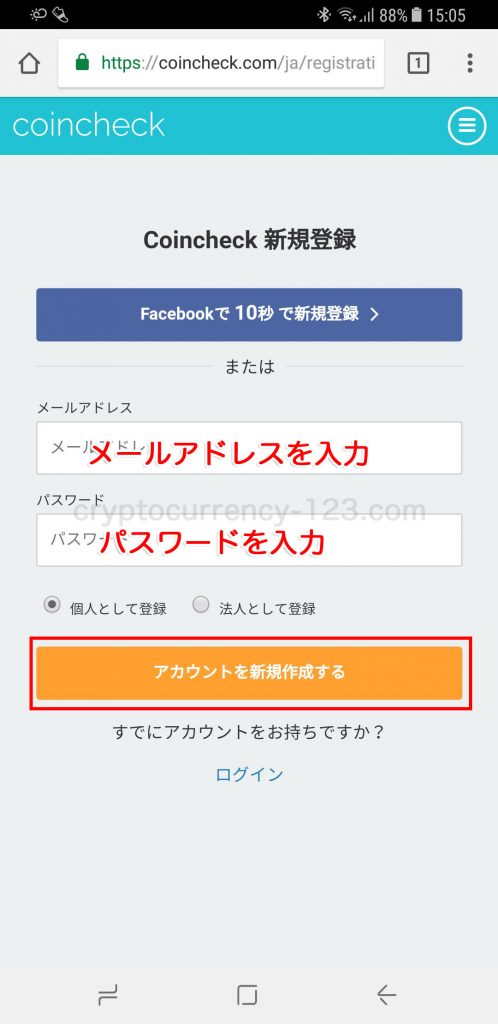
登録したメールアドレス宛に認証用URLが送信されるので、URLリンクをタップします。
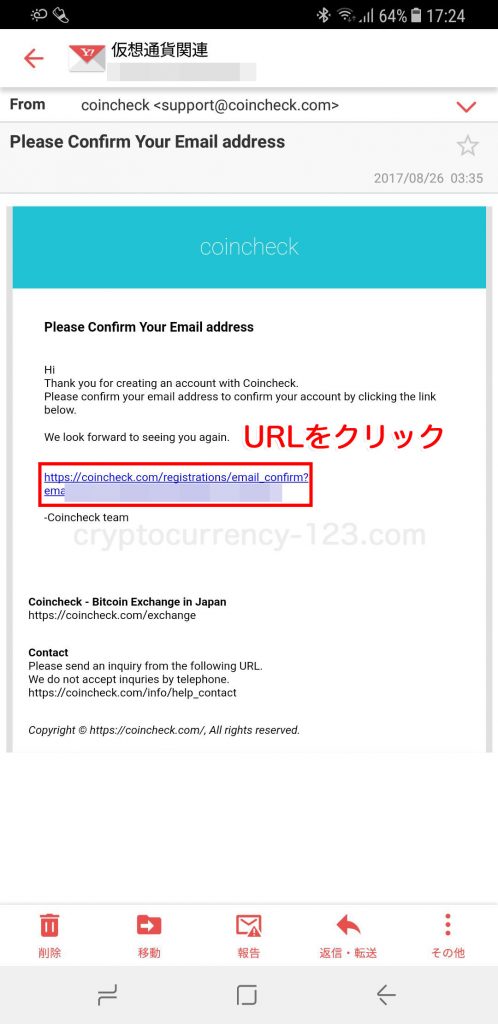
認証用URLをクリックしてコインチェックへログインし、本人確認をしてください。
「本人確認」をタップします。

本人確認する前に、各事項を確認してください。
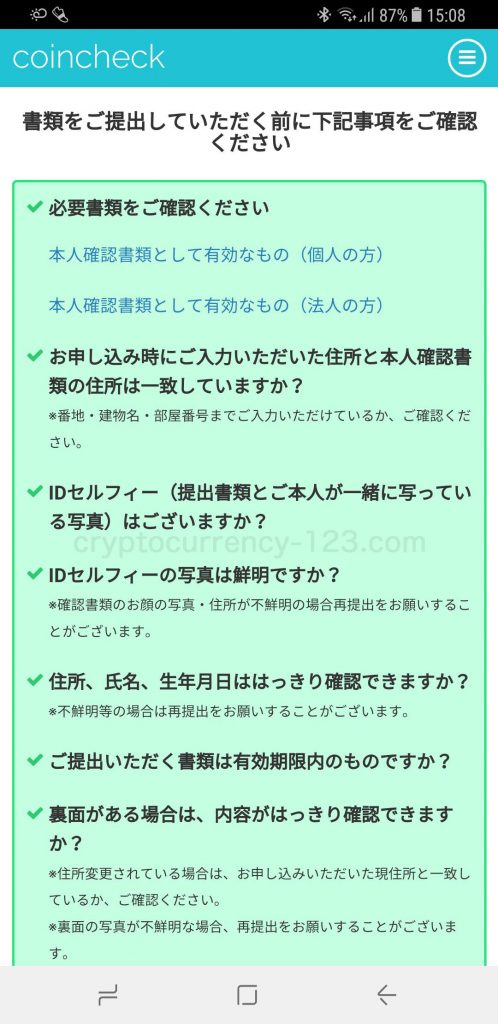
各項目を入力していきます。
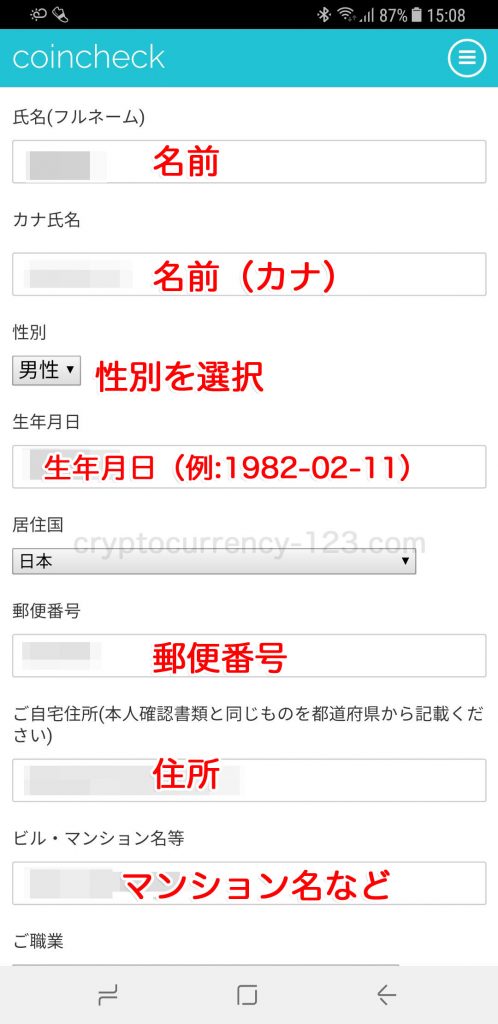
本人確認用のファイルをアップロードします。
アップロードする写真はこちら。
- 提出する書類の顔写真と本人が写った写真(免許証を手に持って撮影)
- 運転免許証などの顔写真付きの書類(パスポートも可)
「免許証と本人が写った写真」と「免許証(裏面も)」などをスマホで撮ってアップロードしてください。
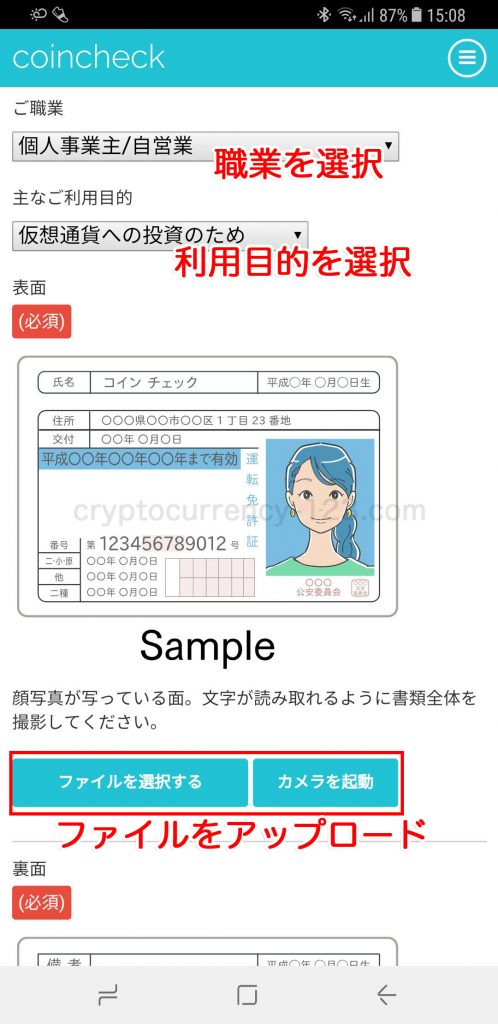
住所変更がある場合は裏面もアップロードします。
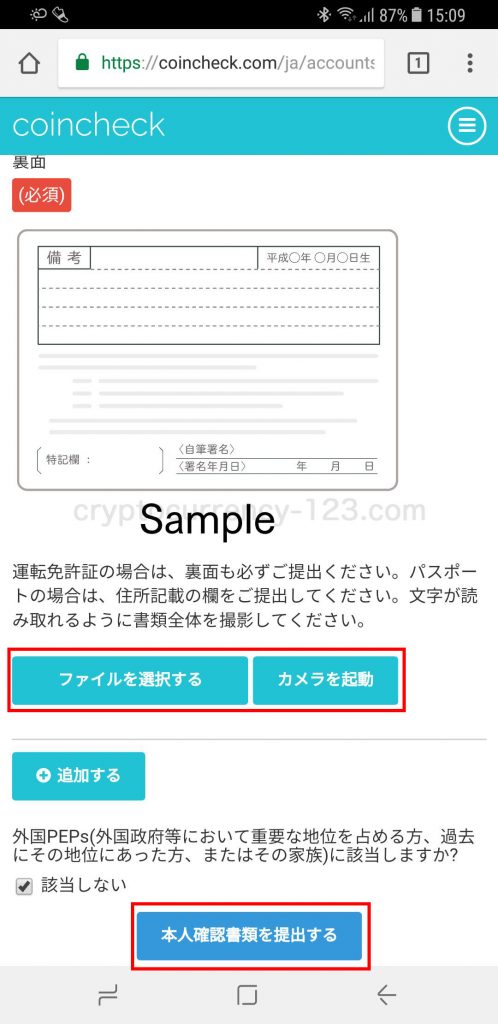
最後に「本人確認書類を提出する」をタップします。
次は「電話番号認証」をタップします。
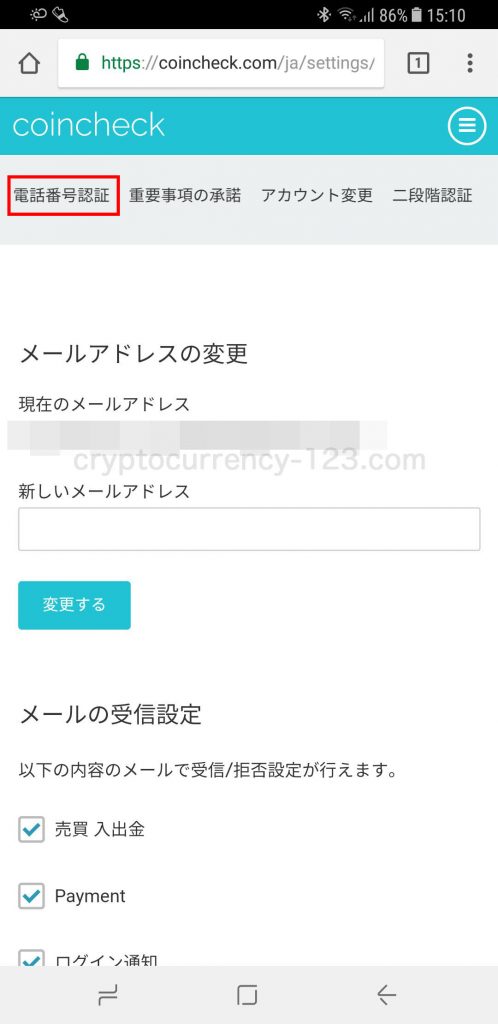
お使いのスマートフォンの電話番号を入力して、スマホに認証コードを送信します。
送信されたSMSのテキストメッセージに6桁の認証コードが表示されているので、指定の入力欄に入力して完了です。
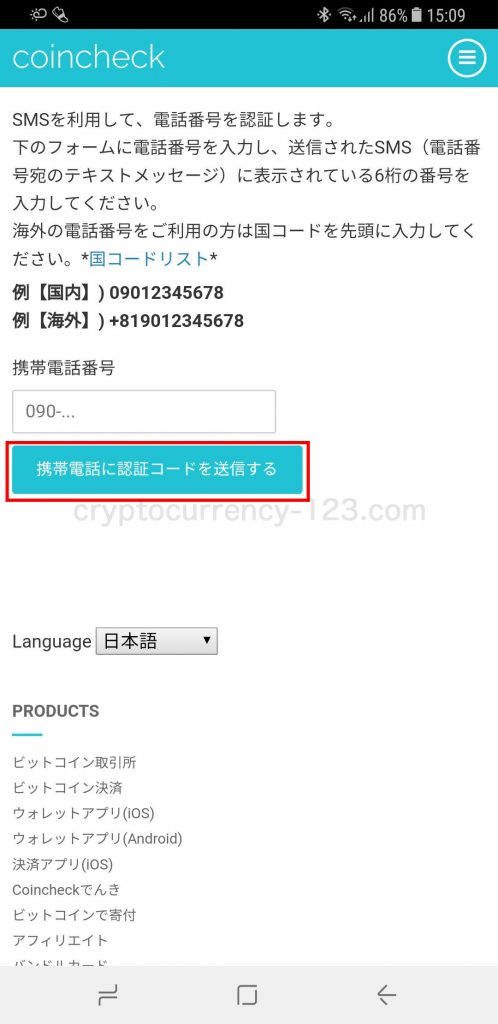
次に「二段階認証」をタップします。
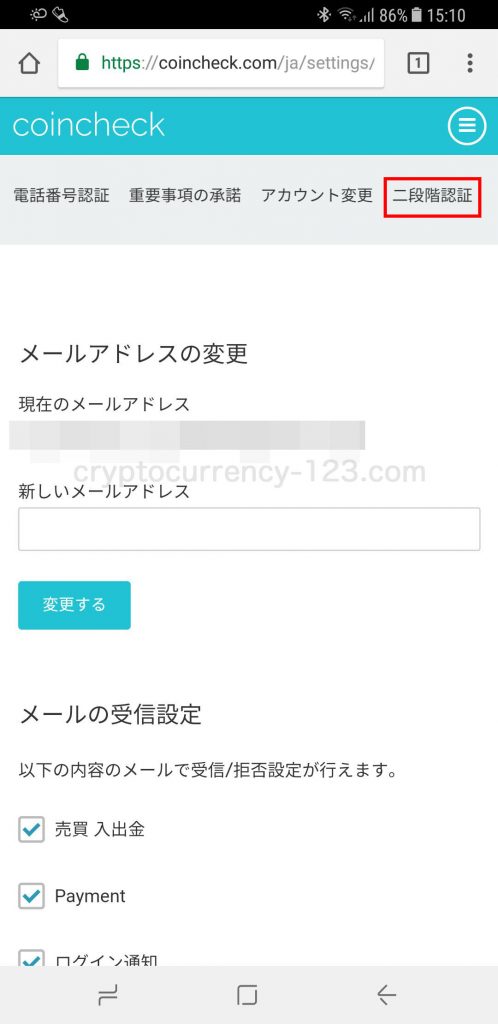
二段階認証はスマホアプリの「Google Authenticator」を使用します。ダウンロードしていない方はApp StoreかGoogle Playにてダウンロードしましょう。
- Androidはこちら:Google 認証システム
- IOSはこちら:Google Authenticator
アプリからQRコードを読み取り、6桁のコードを入力して設定は完了です。
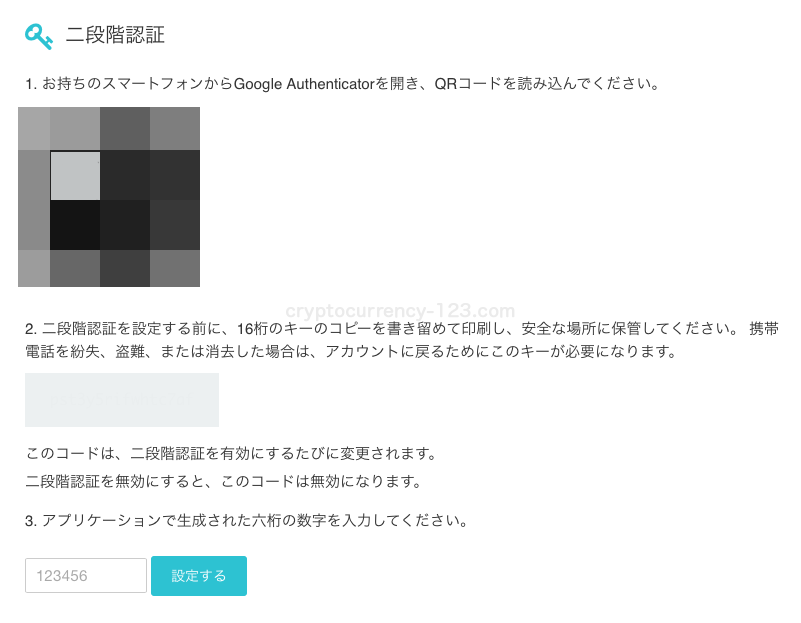
これで基本情報の設定は終わりです。
コインチェックのアプリへログインしよう
登録が完了したところで、コインチェックのアプリをインストールしてログインしてみましょう。
まず、左上をタップします。
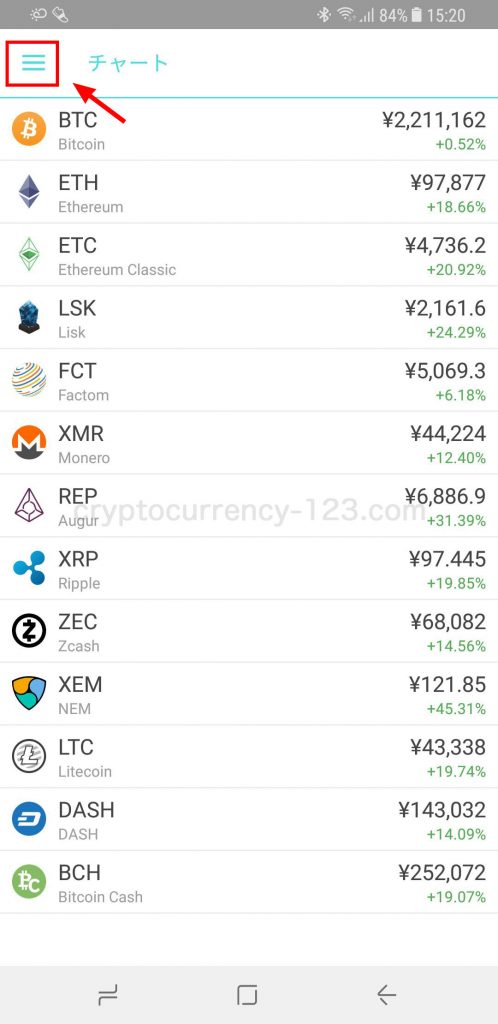
「ログイン」をタップします。
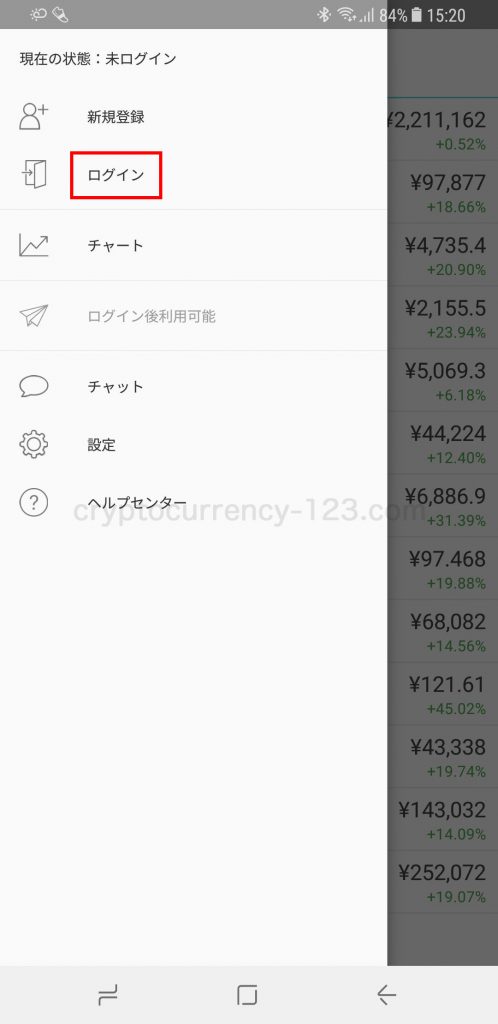
登録したメールアドレスとパスワードを入力してログインします。
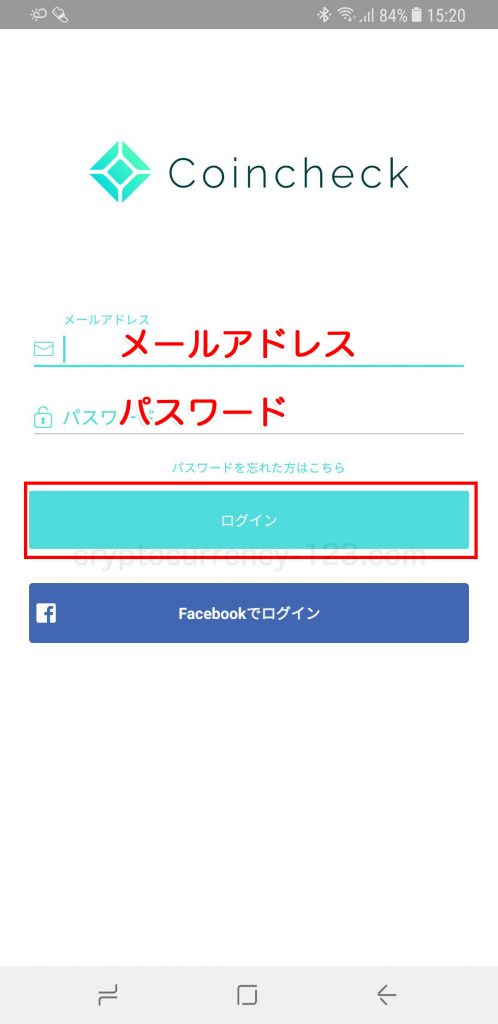
二段階認証のために6桁のコードを入力します。

セキュリティ強化のためにPINロックを設定します。不必要な方は「後で通知する」をタップします。
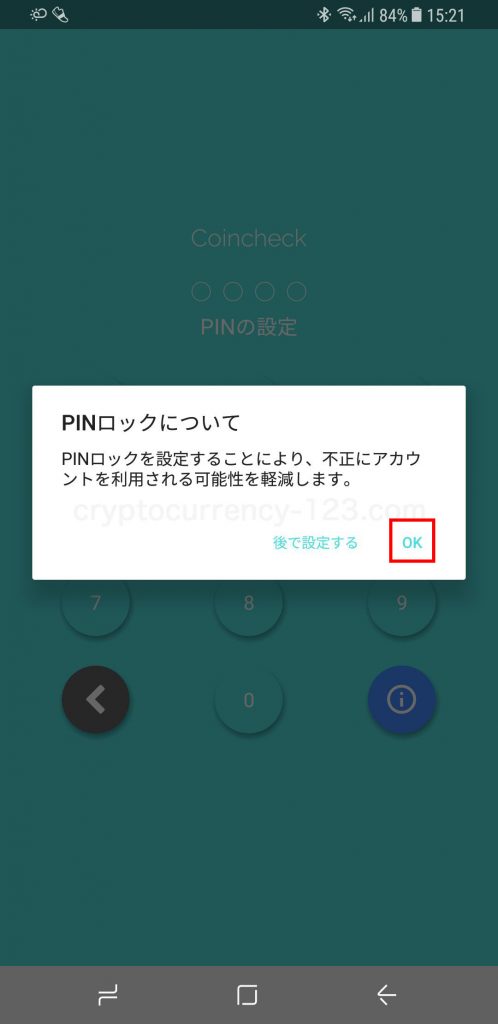
これで設定は完了しました!
数日後に、コインチェックからハガキが届くはずです。ハガキが届いた時点で本人確認が完了になります。
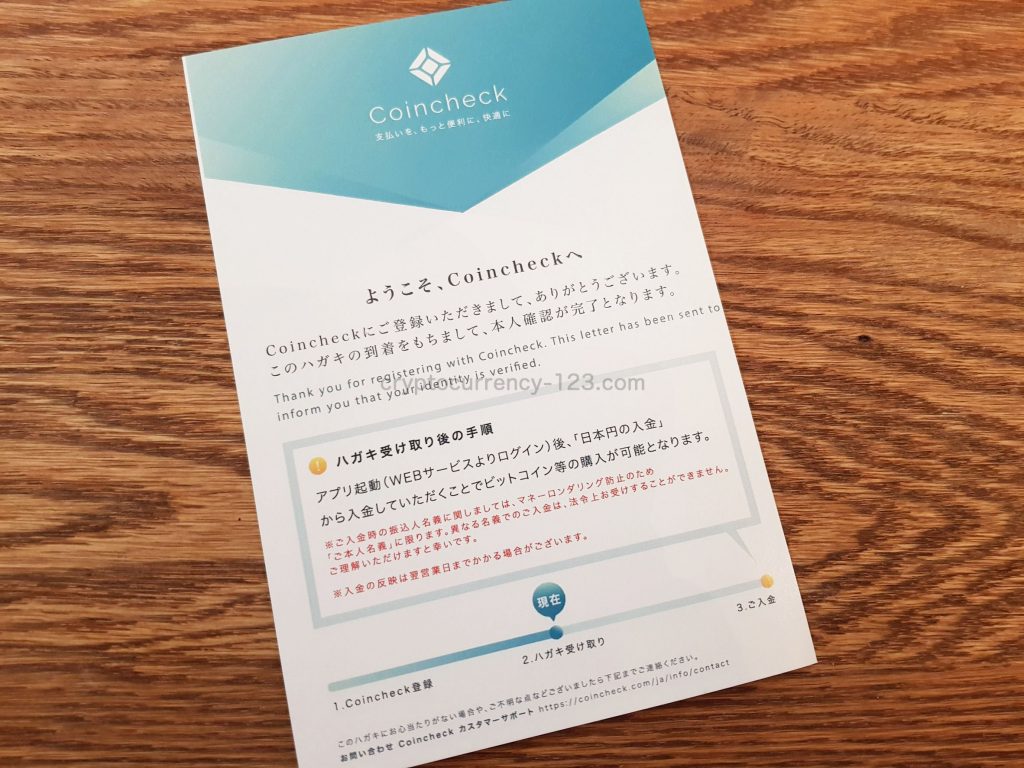
最後に
以上がスマホからコインチェックの口座開設をする方法でした。
コインチェックは日本でもメジャーな取引所なので登録しておくことをおすすめします。
スマホでは、価格が暴騰・暴落した際に通知がくるように設定できるので、急な取引にも対応できます。
アプリ上の売買・送金など、非常に使い勝手の良い取引所ですよ!